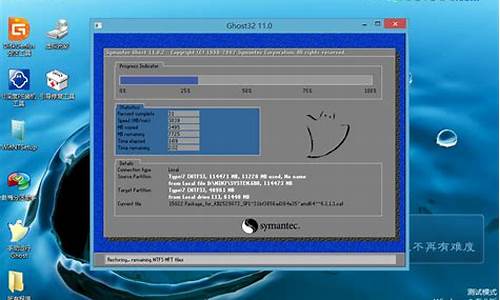公司电脑怎么清理内存_企业如何清理电脑系统
1.不用杀毒软件如何清理电脑的系统垃圾?
2.怎样彻底清理系统垃圾?
3.电脑怎么彻底清理垃圾
4.如何清理电脑c盘垃圾
5.电脑该怎么正确清理垃圾
6.win10怎样清理系统垃圾

清理系统缓存的方法
Win10如何清理系统临时文件?win10已经使用一段时间了,系统使用久了之后会产生大量的临时文件和一些无用的系统缓存,而win10系统也是一样的,这些垃圾文件的存在会在一定程度上影响系统的运行速度,在以往的Windows中我们已经了解到如何清理,那么在Win10系统中我们如清理系统缓存和临时文件呢?接下来是小编为大家收集的Win10清理系统缓存方法。
Win10清理系统缓存方法
1、点击开始菜单,点击设置
Win10清理系统缓存方法
2、进入设置页面,点击系统
Win10清理系统缓存方法
3、进入系统设置,点击左侧的存储,再单击右侧的c盘,
Win10清理系统缓存方法
4、进入c盘存储设置,下拉看到临时文件,点击临时文件
电脑在使用的过程中会堆积很多缓存垃圾,必须要经常清理不然会导致系统运行速度变慢、内存不足等问题。也有很多win7专业版系统的新用户不知道如何清理电脑内的缓存文件,小编在这里整理一些清理缓存文件的方法,接下来请大家跟小编一起学习一下win7系统清理电脑缓存文件的方法。
清理系统缓存:
在C盘中有一个临时存放缓存垃圾的缓存文件夹,名字通常是“temp”,如果想删除里面的缓存文件,可以在“C:\Users\Administrator.USER-20150303VR\AppData\Local\Temp”目录找到,如果该文件夹被隐藏,可以在“工具--文件夹选项--查看”,取消“隐藏受保护的操作系统文件”即可。
win7系统清理电脑缓存文件的方法
网页缓存清理:
1、首先点击“开始”按钮打开“开始”菜单,点击进入控制面板,查看方式为“类别”的话,可以改成“大图标”,点击“Internet 选项”;
win7系统清理电脑缓存文件的方法
2、在Internet属性窗口,点击“浏览历史记录”下的“删除”按钮,接着会来到“删除浏览的历史记录”窗口,勾选所有选项,然后按“删除”即可。
win7系统清理电脑缓存文件的方法
磁盘清理:
1、进入“计算机”,右键点击系统盘打开菜单,选择“属性”;
win7系统清理电脑缓存文件的方法
2、进入磁盘的属性窗口后,点击“磁盘清理”按钮;
win7系统清理电脑缓存文件的方法
3、在磁盘清理窗口下选择要清理的项目,不需要清理的取消勾选,选择完成后,点“确定”即可开始清理。
win7系统清理电脑缓存文件的方法
清理qq缓存文件:
1、首先登录qq,然后在主面板下方,点击齿轮图标打开菜单,选择系统设置;
win7系统清理电脑缓存文件的方法
2、来到系统设置界面后,在左侧点击“文件管理”,然后在右侧找到“前去清理”,点击即可启动qq缓存文件的清理程序。
win7系统清理电脑缓存文件的方法
以上就是小编整理的几个关于win7系统清理电脑缓存文件的方法的全部内容了,不明白怎么清理电脑缓存文件的用户可以学习一下,希望此教程对大家有所帮助。
你的电脑使用的时间过长就会出现卡机的现象,这个大家都有遇到过吧,如果是手机我们可以恢复出厂设置或者采取刷机的方法,但是电脑我们应该怎么去处理呢?很简单,对于电脑我们可以清除下,你就会发现你的电脑神奇般的速度快了好多!下边就跟着小编一起来看看吧,我们应该如何操作去电脑的缓存!
工具/材料:
腾讯电脑管家
电脑在使用一段时间后,势必会产生一些缓存的垃圾,导致电脑的运行速度变慢,内存减少,但是手动清理这些垃圾缓存的话,第一是比较浪费时间,第二清理很麻烦,而且容易误删重要的文件,导致系统或者软件无法正常的去运行,那么针对电脑中的垃圾缓存,应该如何进行清理呢?今天写这篇经验就是和大家分享一些方法。
磁盘清理
1,首先打开我的电脑,然后右击你要清理的盘符,例如C/D/E/F这几个我们常用的分区,然后选择属性按钮
2,打开属性按钮后,从中选择磁盘清理功能,然后会弹出一个清理的窗口,在这个窗口中就可以对电脑的磁盘垃圾进行清理了
3,清理完成后,再去选择工具,然后在工具中会有一个磁盘碎片清理功能,打开这个功能,然后对磁盘碎片进行分析
4,等待分析完成后,再去对这些碎片进行二次的清理整理就可以完成了一部分清理了哦,虽然不彻底,但是也是需要经常做的
彻底清理缓存
1,清理缓存比较彻底的安全的方法还是要借助第三方软件,例如腾讯电脑管家,打开这个软件选择清理垃圾选项
2,打开清理垃圾选项后,再去对电脑中的垃圾缓存进行清理,就可以解决电脑缓存垃圾过多导致的问题了。
注意事项
1,电脑使用中肯定是会不断产生垃圾缓存的,所以需要定期的进行清理
2,清理了电脑的垃圾缓存之后,还会有深度清理可以进一步的对电脑垃圾缓存进行清理删除
以上就是对于电脑清楚缓存的方法
不用杀毒软件如何清理电脑的系统垃圾?
1、首先右击“新建”? “文本文档”
2、文件名的后缀必须为“bat”。
3、该文本文档右击选择“编辑”。
4、然后复制以下代码到记事本中:
@echo off?
echo 正在清除系统垃圾文件,请稍等......?
del /f /s /q %systemdrive%\*.tmp?
del /f /s /q %systemdrive%\*._mp?
del /f /s /q %systemdrive%\*.log?
del /f /s /q %systemdrive%\*.gid?
del /f /s /q %systemdrive%\*.chk?
del /f /s /q %systemdrive%\*.old?
del /f /s /q %systemdrive%\recycled\*.*?
del /f /s /q %windir%\*.bak?
del /f /s /q %windir%\prefetch\*.*?
rd /s /q %windir%\temp & md %windir%\temp?
del /f /q %userprofile%\cookies\*.*?
del /f /q %userprofile%\recent\*.*?
del /f /s /q "%userprofile%\Local Settings\Temporary Internet Files\*.*"?
del /f /s /q "%userprofile%\Local Settings\Temp\*.*"?
del /f /s /q "%userprofile%\recent\*.*"?
echo 清除系统LJ完成!?
echo. & pause
5、然后双击运行,就完成了清理系统。
怎样彻底清理系统垃圾?
不用杀毒软件如何清理电脑的系统垃圾?
不用杀毒软件清理电脑的系统垃圾的方法:一、清空回收站。二、磁盘清理。三、制作一个清理垃圾的工具。
具体步骤:
一、清空回收站。
在“回收站”上鼠标右键选择“清空回收站”。
二、磁盘清理。
打开“我的电脑”,依次选择电脑的每一个盘,鼠标右键选择“属性”--“磁盘清理”,勾选需要清理的项目,点击确定。
三、制作一个清理垃圾的工具。
1、新建一个文本文件。
2、打开新建的“文本文件”,输入代码。
3、保存文本文件,并改名为“清除系统LJ.bat”,选择“确定”。
4、打开刚建的工具,工具已经在清理了,大概一分钟左右就可以把一些系统垃圾删除干净。
电脑怎么彻底清理垃圾
1.关闭系统还原,删除系还原系统文件夹SYSTEM VOLUME INFORMATION
XP的系统还原功能平时没有什么用,还要消耗内存,不断侵占硬盘空间,一旦系统崩溃起不来了,系统还原也就是根本指望不上了.建议做一个GHOST备份,关闭系统还原,删除系统还原文件夹,以提高系统性能,节省硬盘空间.
我的电脑/属性/系统还原/在所有驱动器上关闭系统还原打上钩/确定,然后打开资源管理器/工具/文件夹选项/查看里隐藏受保护的操作系统文件去掉钩,点上显示所有文件和文件夹,确定以后就可以看到了,各盘找到SYSTEM VOLUME INFORMATION 删除掉.
2. 删除WINDOWS下更新备份$UN 字样的文件夹
$UN 字样的文件夹是自动更新留下的还原备份,如果不打算再还原回去这些自然也就没有用了,WINDOWS下面找到这些文件夹都可以删除掉.
3.删除C:\WINDOWS\SYSTEM32\DLLCACHE 下的文件
这些是系统文件的备份文件.可以在命令行下面打上SFC/PURGECACHE 清除文件缓存,也可以在DOS下删除.
4. 删除无用的输入法文件
可以在安全模式下删除,也可以在DOS下删除chtime 繁体中文,imjp8_1日语输入法,imkr6_1韩语输入法三个文件夹.
5.如果不再安装其它驱动,可以把C:\WINDOWS\Driver Cache\i386文件夹下面的DRVIER.CAB压缩包删除掉,节省76兆空间.
6.删除C:\WINDOWS\Prefetch 下面的文件
这些是预读文件,可以定期清理
7.删除临时文件夹里的垃圾
C:\Documents and Settings\用户名\Local Settings\Temp
C:\Documents and Settings\用户名\Local Settings\Temporary Internet Files
C:\Documents and Settings\用户名\Recent
C:\WINDOWS\Temp
8.可以适当减少回收站使用空间,(默认是10%,可减少到3%或更小)
回收站默认要占用硬盘分区的10%,如果不经常删除大的程序,是有些浪费了,鼠标点住回收站图标,右击选择属性,调整回收站的使用空间,可减少到3%或者更小.
9.搜索零散的临时文件如.TMP,.OLD . BAK ,.CHK 等删除掉也可以编写一个下面的一个批处理文件
@echo off
echo 正在清除系统垃圾文件,请稍等......
del /f /s /q %systemdrive%\*.tmp
del /f /s /q %systemdrive%\*._mp
del /f /s /q %systemdrive%\*.log
del /f /s /q %systemdrive%\*.gid
del /f /s /q %systemdrive%\*.chk
del /f /s /q %systemdrive%\*.old
del /f /s /q %systemdrive%\recycled\*.*
del /f /s /q %windir%\*.bak
del /f /s /q %windir%\prefetch\*.*
rd /s /q %windir%\temp & md %windir%\temp
del /f /q %userprofile%\COOKIES s\*.*
del /f /q %userprofile%\recent\*.*
del /f /s /q "%userprofile%\Local Settings\Temporary Internet Files\*.*"
del /f /s /q "%userprofile%\Local Settings\Temp\*.*"
del /f /s /q "%userprofile%\recent\*.*"
sfc /purgecache '清理系统盘无用文件
defrag %systemdrive% -b '优化预读信息
echo 清除系统LJ完成!
echo. & pause
复制完保存,就是点记事本左上角的 文件 , 选保存 ,然后更名为“清除系统LJ.bat” 就OK了,以后只要双击运行该文件,当屏幕提示“清除系统LJ完成!就还你一个“苗条”的系统了!!
当然除了上述的手动清除外,也可以使用软件清除系统垃圾,推荐除了常用的优化大师等外,推荐安全可靠的清理工具.
SuperCleaner 2.91 汉化版
style="font-size: 18px;font-weight: bold;border-left: 4px solid #a10d00;margin: 10px 0px 15px 0px;padding: 10px 0 10px 20px;background: #f1dada;">如何清理电脑c盘垃圾
一、用系统自带工具清理
1.点击打开桌面“我的电脑”图标,选择c盘,右键点击打开“属性”,点击打开“磁盘清理”;
2.扫描完毕出现这个窗口时勾选所有文件点击“确定”。其他d、e、f……盘依次进行就ok啦!
二、在windows系统里清理
如果还想清理得更彻底一些,可以在windows系统里进行再清理,不过得看准文件名,不要造成误删除,如果误删除系统文件,会造成系统运行不正常哦!
windows下可删除垃圾文件的步骤:
1.打开c盘下的windows文件夹;
2.打开temp文件夹,删除里面的所有垃圾文件。
三、浏览器缓存文件清理
右键点击打开桌面ie浏览器图标,在弹出的窗口勾选“退出时删除浏览器历史记录”,点击“删除”按钮。
四、缓存文件清理
如果以上步骤都做了,电脑运行速度还不够快,那就要再检查一下c盘里是不是有过多的缓存文件。如果安装了picasa3.0、光影魔术手等等处理软件,特别picasa3.0软件,会不知不觉在c盘里沉淀下大量的缓存,往往会达到几个g,c盘的空间被大量占用,系统运行速度自然就会减慢。删除picasa缓存文件的方法如下:
1.打开“我的电脑”,在菜单里选择工具→查看→显示所有文件和文件夹→确定;然后按照下列步骤进行操作即可:
2.打开c:documentsandsettings用户名localsettingspplicationdatagooglepicasa2db3,删除里面所有文件。
电脑该怎么正确清理垃圾
清理电脑c盘垃圾方法如下:
1、定期清理系统临时文件
同时按住win+i打开设置窗口,点击“系统”;进入系统设置页面后,如图所示,点击切换至“存储”选项卡,即可在右侧看见C盘相关信息,比如说文档、应用和功能以及“临时文件”;点击临时文件后,系统就会自动扫描C盘临时文件,扫描完毕之后,如图所示,你可以看见C盘中有大量可以删除的临时文件;选中需要删除的项,点击“删除文件”就可以为C盘腾出大量空间。
2、定期清理浏览器垃圾数据
在桌面搜索并打开“控制面板”,点击“Internet选项”进入属性页面;随后,勾选“退出时删除浏览记录”,那么之后你每次关闭浏览器时就不会保存这些数据了,再继续点击“删除”;弹出删除窗口时,全部选项都勾选即可。但是,如果你有经常需要登录的网站,那么可以保留表单数据和密码两项,避免之后每次都要输入用户名和密码。
电脑保养知识
1、在使用电脑的时候,需避免出现电压不稳定的情况,一旦出现这种情况,会影响到盘驱动器的稳定性,甚至导致显示器的损坏,因此使用电脑时,必须确保电脑电压的稳定,尤其是在用电高峰期,建议大家安装一个交流稳压电源。
2、电脑在十五到三十五摄氏度的环境内可以正常工作,但若所处环境的温度在三十五摄氏度以上,会影响到电脑的散热性,导致电脑死机,甚至将但脑组件烧坏,因此使用电脑两到三小时后,需用手摸下显示器后方的盖子,如果太热,需关机待其冷却后再开机使用。
3、在摆放电脑的时候,应将其放在干燥的房间内,如果电脑所处环境的湿度超过百分之八十,电脑极易受潮,时间久了会导致电脑短路。此外,不能在打雷的时候使用电脑,以免雷电进入电脑后,导致内部组件发生损坏。
win10怎样清理系统垃圾
大家有没有发现,无论电脑配置如何,用一点时间后,电脑的运行就会慢下来,是因为电脑中的垃圾缓存无法清理的原因。下面是我整理的电脑该怎么正确清理垃圾,欢迎大家阅读分享借鉴。
更多电脑相关内容推荐↓↓↓
计算机与电脑的区别是什么
30个电脑实用的技巧
电脑都有什么系统
电脑的基本操作知识大全
如何清理电脑垃圾
磁盘清理法这个估计很多小伙伴都知道的清理 方法 ,那么如果你不知道可以一起看下操作步骤。操作步骤:1、鼠标右击需要清理的磁盘选择属性,然后在属性界面点击磁盘清理按钮。
2、选择清理系统文件按钮,等待一会出现清理界面,然后在要删除的文件列表勾选需要删除的文件,特别是windows更新文件,然后点击确定。
3、然后弹出确认删除的提示,点击删除文件,接着开始清理文件,具体清理看电脑垃圾的多少,最后清理完成提示会消失。
清理上网痕迹缓存日常除了使用软件产生的缓存,基本就是浏览器上网的痕迹缓存积压太多。
操作步骤:(浏览器为例)
1、打开浏览器,然后打开菜单,点击工具,选择Internet选项进入。
2、然后在浏览历史记录下方点击删除即可。
清理QQ及微信缓存不得不说QQ和微信使用久了,产生的垃圾的体积非常大,如果清理了马上舒服了。操作步骤:1、打开电脑文档,找到Tencent Files和WeChat Files,分别是QQ和微信的文件。
2、很多朋友不知道如何删除哪些文件,那么最好的办法就是打开QQ或者微信,然后找到清理的功能。微信清理方法:登录微信后点击左下角更多选择设置,接着选择通用设置,找到清空聊天记录
QQ清理方法:登录QQ后点击左下角更多,选择设置,在基本设置界面下方找到文件管理,右侧找到定期清理文件前去清理,然后选择需要清理的选项勾选,点击立即清理。
一键清理垃圾bat上面的三个方法基本能够清理大部分的系统垃圾,那么这个方法可以清除系统更深的软件垃圾。操作步骤:1、桌面新建文档,打开输入下方的代码然后保存,更改名称以及后缀为一键垃圾文件清除.bat代码如下:@echo offecho 正在清除系统垃圾文件,请稍等......del /f /s /q %systemdrive%_.tmpdel /f /s /q %systemdrive%_._mpdel /f /s /q %systemdrive%_.giddel /f /s /q %systemdrive%_.chkdel /f /s /q %systemdrive%_.olddel /f /s /q %windir%_.bakdel /f /s /q %windir% emp_._del /f /a /q %systemdrive%_.sqmdel /f /s /q %windir%SoftwareDistributionDownload_._del /f /s /q "%userprofile%cookies_._"del /f /s /q "%userprofile% ecent_._"del /f /s /q "%userprofile%local settings emporary internet files_._"del /f /s /q "%userprofile%local settings emp_._"echo 清除系统垃圾文件完成!echo. & pause
2、双击打开一键垃圾文件清除.bat直接运行,等待一会提示清理完成。
清除电脑里面的垃圾的方法
1、单击“开始”菜单中“程序”的“附件”,单 击“系统工具”再单击“清理磁盘”,选择C 盘,确认后,选中所有的“口”,再确认; 再在“系统工具”中点击“磁盘碎片整理程 序”,这需要花很长时间,请耐心等待。一 些程序删除了,但并非完全删除,在计算 机的注册表中仍然保留安装信息,如不及 时删除这些无用的信息,时间久了,注册 表就会变得越来越大,影响系统的工作性 能。你可利用下述方法将其彻底删除。
2、在多次安装和反安装后,系统保留了 很多无用的DLL文件,应将其删除。单 击“开始”菜单,单击“运行”,在文本框内键 入“regedit”,打开“注册表编辑器”窗口, 依次打开 HKEY_LOCAL_MACHINE\Software\Micos oft\Windows\CurrentVersion\SharedDLL s分支。在对话框的右侧,其键值数据后面 的括号中都有一个数字,如果数字为0, 说明该DLL文件已成为垃圾,将其删除。
3、将不要的程序卸载时,应在“控制面 板”中的“添加/删除程序”选择确定删除,这 才是彻底的删除方法。在磁盘分区中删除 效果不好,有时有些程序是删除不掉的。 即使在“控制面板”中的“添加/删除程序”卸 载了,但有的程序在注册表中仍有这些程 序的名称,成为垃圾。用上述方法打开“注 册表编辑器”窗口,依次打开 HKEY_LOCAL_MACHINE\Software\Micos oft\Windows\CurrentVersion\Uninstall分 支。Uninstall主键下的每一个文件夹对应 一个应用程序,打开某一文件夹,即可看 到程序反安装的内容,包括程序名 DisplayName和UninstallString。找到你 删除过的程序名后,右键单击其上层文件 夹,选择“删除”。
4、一些不带Uninstall程序或不用安装(复 制到计算机中的)即可在Windows中直接 运行的程序,如许多小型游戏等,注册表 记录程序运行的参数。如果删除了这样的 程序,仍要在注册表中删除这些无用的信 息。依次打开 HKEY_CURRENT_USER\Software分支。 从各子键中找到相应程序的文件夹后,将 其删除。你也可单击“编辑”|“查找”命令逐 一查找包含这些软件信息的子键或键值 项,进行彻底清理
------------------------------------------
winkey+d :
这是高手最常用的第一快捷组合键。 这个快捷键组合可以将桌面上的所有窗口 瞬间最小化,无论是聊天的窗口还是游戏 的窗口……只要再次按下这个组合键,刚才 的所有窗口都回来了,而且激活的也正是 你最小化之前在使用的窗口!
-
这个就是winkey
winkey+f :
不用再去移动鼠标点“开始→搜索→文件和 文件夹”了,在任何状态下,只要一按 winkey+f就会弹出搜索窗口。
winkey+r :
在我们的 文章 中,你经常会看到这样的操 作提示:“点击‘开始→运行’,打开‘运行’对 话框……”。其实,还有一个更简单的办 法,就是按winkey + r!
alt + tab :
如果打开的窗口太多,这个组合键就非常 有用了,它可以在一个窗口中显示当前打 开的所有窗口的名称和图标●,选中自己 希望要打开的窗口,松开这个组合键就可 以了。而alt+tab+shift键则可以反向显示 当前打开的窗口。
winkey+e :
当你需要打开资源管理器找文件的时候, 这个快捷键会让你感觉非常“爽”!再也不 用腾出一只手去摸鼠标了!
小提示:
winkey指的是键盘上刻有windows徽标的 键●。winkey主要出现在104键和107键的 键盘中。104键盘又称win95键盘,这种键 盘在原来101键盘的左右两边、ctrl和alt键 之间增加了两个windwos键和一个属性关 联键。107键盘又称为win98键盘,比104 键多了睡眠、唤醒、开机等电源管理键, 这3个键大部分位于键盘的右上方。
再补充点.....
F1 显示当前程序 或者windows的帮助内容。
F2 当你选中一个 文件的话,这意味着“重命名”
F3 当你在桌面上 的时候是打开“查找:所有文件” 对话框
F10或ALT 激活当前程序 的菜单栏
windows键或CTRL+ESC 打开开始菜 单
CTRL+ALT+DELETE 在win9x中 打开关闭程序对话框
DELETE 删除被选择的 选择项目,如果是文件,将被放入回收站
SHIFT+DELETE 删除被选择 的选择项目,如果是文件,将被直接删除 而不是放入回收站
CTRL+N 新建一个新 的文件
CTRL+O 打开“打开文 件”对话框
CTRL+P 打开“打印”对 话框
CTRL+S 保存当前操 作的文件
CTRL+X 剪切被选择 的项目到剪贴板
CTRL+INSERT 或 CTRL+C 复制被选择 的项目到剪贴板
SHIFT+INSERT 或 CTRL+V 粘贴剪贴板 中的内容到当前位置
ALT+BACKSPACE 或 CTRL+Z 撤销上一步 的操作
ALT+SHIFT+BACKSPACE 重做上一步 被撤销的操作
Windows键+D: 最小化或恢复windows 窗口
Windows键+U: 打开“辅助工具管理器”
Windows键+CTRL+M 重新将恢复 上一项操作前窗口的大小和位置
Windows键+E 打开资源管理 器
Windows键+F 打开“查找: 所有文件”对话框
Windows键+R 打开“运行”对 话框
Windows键+BREAK 打开“系统属 性”对话框
Windows键+CTRL+F 打开“查 找:计算机”对话框
SHIFT+F10或鼠标右击 打开当前活动 项目的快捷菜单
SHIFT 在放入CD的时 候按下不放,可以跳过自动播放CD。在打 开wo
rd的时候按下不放,可以跳过自启动的宏
ALT+F4 关闭当前应用 程序
ALT+SPACEBAR 打开程序最 左上角的菜单
ALT+TAB 切换当前程序
ALT+ESC 切换当前程序
ALT+ENTER 将windows 下运行的MSDOS窗口在窗口和全屏幕状态 间切换
PRINT SCREEN 将当前屏幕 以图象方式拷贝到剪贴板
ALT+PRINT SCREEN 将当前活动 程序窗口以图象方式拷贝到剪贴板
CTRL+F4 关闭当前应用 程序中的当前文本(如word中)
CTRL+F6 切换到当前应 用程序中的下一个文本(加shift 可以跳到 前
一个窗口)
在IE中:
ALT+RIGHT ARROW 显示前一页 (前进键)
ALT+LEFT ARROW 显示后一页 (后退键)
CTRL+TAB 在页面上的 各框架中切换(加shift反向)
F5 刷新
CTRL+F5 强行刷新
教你们怎样清除电脑里面的垃圾
1、单击“开始”菜单中“程序”的“附件”,单击“系统工具”再单击“清理磁盘”,选择C盘,确认后,选中所有的“口”,再确认;再在“系统工具”中点击“磁盘碎片整理程序”,这需要花很长时间,请耐心等待。一些程序删除了,但并非完全删除,在计算机的注册表中仍然保留安装信息,如不及时删除这些无用的信息,时间久了,注册表就会变得越来越大,影响系统的工作性能。你可利用下述方法将其彻底删除。 ?
2、在多次安装和反安装后,系统保留了很多无用的DLL文件,应将其删除。单击“开始”菜单,单击“运行”,在文本框内键入“regedit”,打开“注册表编辑器”窗口,依次打开 HKEY_LOCAL_MACHINE\Software\Micosoft\Windows\CurrentVersion\SharedDLLs分支。在对话框的右侧,其键值数据后面的括号中都有一个数字,如果数字为0,说明该DLL文件已成为垃圾,将其删除。 ?
3、将不要的程序卸载时,应在“控制面板”中的“添加/删除程序”选择确定删除,这才是彻底的删除方法。在磁盘分区中删除效果不好,有时有些程序是删除不掉的。即使在“控制面板”中的“添加/删除程序”卸载了,但有的程序在注册表中仍有这些程序的名称,成为垃圾。用上述方法打开“注册表编辑器”窗口,依次打开HKEY_LOCAL_MACHINE\Software\Micosoft\Windows\CurrentVersion\Uninstall分支。Uninstall主键下的每一个文件夹对应一个应用程序,打开某一文件夹,即可看到程序反安装的内容,包括程序名DisplayName和UninstallString。找到你删除过的程序名后,右键单击其上层文件夹,选择“删除”。 ?
4、一些不带Uninstall程序或不用安装(复制到计算机中的)即可在Windows中直接运行的程序,如许多小型游戏等,注册表记录程序运行的参数。如果删除了这样的程序,仍要在注册表中删除这些无用的信息。依次打开HKEY_CURRENT_USER\Software分支。从各子键中找到相应程序的文件夹后,将其删除。你也可单击“编辑”|“查找”命令逐一查找包含这些软件信息的子键或键值项,进行彻底清理 。
电脑该怎么正确清理垃圾相关文章:
★ 如何清理电脑里的垃圾
★ 怎么清理电脑垃圾
★ 电脑怎么清理垃圾
★ 电脑怎么清理程序垃圾
★ 电脑C盘内存快满了怎么清理垃圾
★ 怎样清理笔记本电脑系统垃圾
★ 电脑运行慢怎么清理垃圾
★ win7系统如何清理电脑垃圾
★ 电脑快速清理垃圾运行命令方法
var _hmt = _hmt || []; (function() { var hm = document.createElement("script"); hm.src = ""; var s = document.getElementsByTagName("script")[0]; s.parentNode.insertBefore(hm, s); })();
win10发布也有一段时间了,用过一段时间后突然感觉电脑又不是那么快了甚至有点卡,这时候可能是开机启动项太多了或者是电脑垃圾太多了,今天就教大家如何清理垃圾,让电脑快如闪电!
工具/原料 电脑 win10
其实在不用借助任何第三方软件的情况下电脑也能清理系统内的垃圾,方法步骤也很简单,几步就搞定。
1.在电脑桌面打开「我的电脑」或在任意位置按快捷键「windows+e」打开「我的电脑」,右键系统盘>「属性」。
2.然后进入到本地磁盘对话框,点击对话框下方的「磁盘清理」,自动搜索系统中的垃圾。
3.稍微等待一段时间后就可以看到搜索到的系统垃圾对话框,其中搜索出来的垃圾包括系统更新所下载的补丁、系统错误日志文件、回收站、临时文件、还有通过IE浏览器上网所产生的垃圾文件。其中系统垃圾名称打钩是代表将要清理的,不打钩是不能被清理的。
为了清理的更彻底,再点击对话框下方的「清理系统文件」。
4.等待一段时间后,系统垃圾被彻底搜索出来了,可以看到这次搜索到的系统垃圾又比上次搜索出来的垃圾多了不少,打钩选择要清理的系统垃圾,然后点击下方的「确定」,会弹出一个对话框,单击删除文件啦。
5.等待一段时间后自动清理完成自动关闭该对话框,清理完垃圾感觉爽多了,你可以重启。
注意事项: 建议定期清理一次系统垃圾,这样能保证电脑的流畅哟。
声明:本站所有文章资源内容,如无特殊说明或标注,均为采集网络资源。如若本站内容侵犯了原著者的合法权益,可联系本站删除。